Actualizado a: 22 de enero de 2024
En el BIOS o UEFI tenemos una gran cantidad de opciones que a veces no sabemos muy bien para qué sirven. Una de estas opciones es el conocido Fast Boot. En este artículo te enseñaré qué es, para qué sirve, y cuándo deberías desactivarlo.
¿Qué es el Fast Boot?
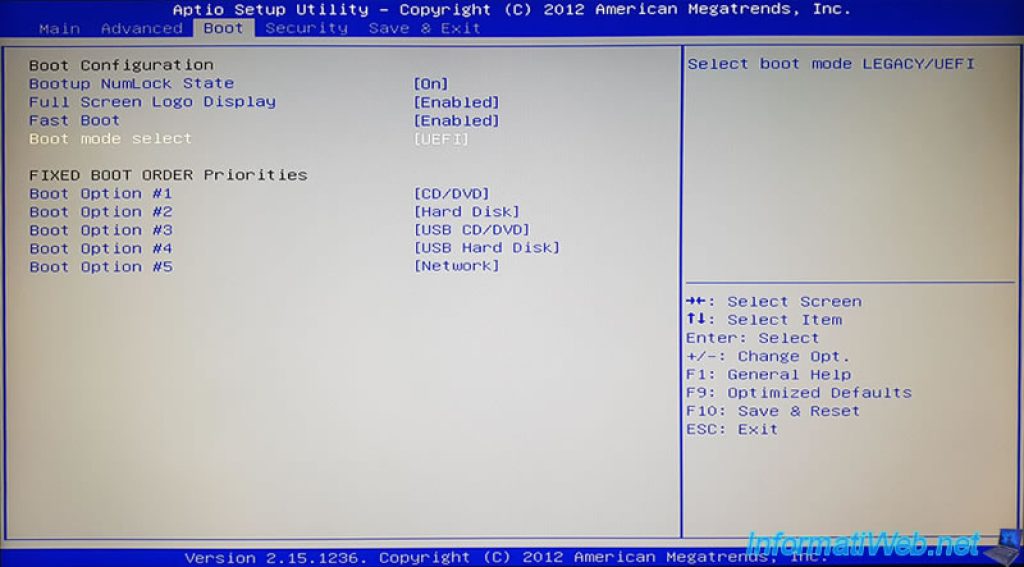
Con el avance constante de los procesadores hacia mayor velocidad y la incorporación de unidades SSD como estándar en las computadoras personales, los sistemas operativos han experimentado mejoras en su velocidad, especialmente en lo que respecta al inicio. Junto a estos factores que contribuyen a reducir los tiempos de carga en Windows, también existen otras alternativas para agilizar el proceso de encendido de tu PC, siendo una de ellas la función denominada Fast Boot (a veces también llamado Quick Boot), en español Arranque Rápido, la cual se encuentra en la BIOS de muchas computadoras para lograr un arranque más rápido del sistema operativo. Pero, ¿qué implica exactamente Fast Boot en el BIOS/UEFI?
En determinados modelos o versiones de BIOS/UEFI, es posible que encuentres la alternativa denominada «Ultra-fast». Sin embargo, es importante ser cauto, ya que es posible que tu tarjeta gráfica no sea compatible con este modo. A pesar de esto, no consideramos que sea una opción particularmente recomendable, dado que en la práctica tiende a ser más una estrategia de marketing que una mejora real. Además, ten en cuenta algo importante, y es que la característica de Ultra-fast Boot de Gigabyte omite la pantalla de POST, desde donde normalmente se puede presionar la tecla SUPR para acceder al BIOS/UEFI. De esta manera, el ordenador se inicia más rápidamente, pero no podrás ingresar al BIOS durante el arranque. Tendrás que reiniciar y acceder a la Configuración de Firmware UEFI desde Windows.
Esta característica fue introducida con el lanzamiento de Windows 8, ya que este sistema operativo implementó esta nueva funcionalidad con el fin de acelerar el proceso de inicio. En la época en que Windows 8 fue lanzado, no era tan común contar con unidades de estado sólido (SSD) para iniciar el sistema, y el proceso de encendido podía resultar algo tedioso, con tiempos que superaban el minuto de espera. En este contexto, Fast Boot llegó como una solución para reducir significativamente este tiempo.
La clave de Fast Boot radica en su capacidad para crear una instantánea de los elementos esenciales durante el proceso de arranque, almacenándola para su uso en el siguiente inicio del equipo. Este enfoque permite disminuir el tiempo que normalmente se necesita para acceder a Windows. Si decides no activar Fast Boot, Windows se verá forzado a cerrar todos los programas en ejecución antes de apagar el sistema.
Fast Boot posibilita la creación de una instantánea que retiene únicamente los componentes esenciales para el funcionamiento del sistema operativo. Después de completar la comprobación en el BIOS/UEFI, Windows carga esta instantánea en la memoria RAM para expandirla y comenzar a utilizar el sistema con la mayor rapidez posible. El proceso de inicio se acelera ya que la memoria RAM es más veloz que leer todos los datos directamente desde el dispositivo de almacenamiento.
En esencia, Fast Boot puede entenderse como una alternativa intermedia entre el apagado total y la hibernación. Con el apagado completo, como mencionamos previamente, se cierran todos los programas en uso. Por otro lado, con la hibernación, el sistema guarda una instantánea que abarca todo el software que se encontraba en funcionamiento. Al iniciar Windows desde este estado de hibernación, la computadora volverá exactamente al punto en el que estaba antes de entrar en ese modo.
En resumen:
- Sin Fast Boot: al apagar Windows, el sistema cerrará todas las aplicaciones en uso, finalizará la sesión y luego apagará la computadora o la colocará en un estado de reposo. Cuando volvamos a encenderla, Windows necesitará cargar nuevamente todas las aplicaciones y procesos desde cero. Y previamente a la carga del sistema operativo también se realiza el habitual proceso POST (Power On Self Test), lo que no ocurre con el Fast Boot.
- Con Fast Boot: al cerrar Windows, el sistema guarda una instantánea del estado de la sesión en la que se encontraba la PC antes de apagarla. Esta instantánea se almacena en un archivo y luego se procede a apagar el sistema. Al encender la PC nuevamente, Windows no necesita cargar todos los elementos desde el principio; en cambio, muestra el estado en el que se encontraba el sistema antes de apagarse. Esto resulta en un inicio más veloz, ya que no es necesario cargar todo nuevamente desde cero.
¿Debo activar Fast Boot?
Dado el nivel de importancia general de la prueba POST en un ordenador, es lógico considerar si vale la pena deshabilitar Fast Boot para agilizar el proceso de arranque del sistema.
En la mayoría de los casos, resulta innecesario estar constantemente realizando diagnósticos de la condición del hardware del sistema, ya que las personas suelen utilizar la misma configuración de su PC durante años. Por lo tanto, si los componentes no han sido cambiados recientemente y todo funciona correctamente, es plausible activar la función de Fast Boot. No obstante, si se trata de un ordenador nuevo o se han introducido componentes recientes (especialmente una fuente de alimentación), o si se han experimentado fallas o errores intermitentes, no sería aconsejable optar por esta configuración.
Ventajas y desventajas del Fast Boot

Como todo sistema, el Fast Boot tiene sus ventajas y desventajas:
- Ventajas: el principal beneficio del arranque rápido es que puede reducir significativamente el tiempo de inicio de tu computadora, a veces a la mitad o incluso más. Esto puede ser conveniente si utilizas tu computadora con frecuencia y deseas comenzar a trabajar o jugar lo más pronto posible. El arranque rápido también puede ahorrar energía y vida útil de la batería, ya que no apaga completamente el sistema y consume menos electricidad durante el proceso de inicio. Aportación personal
- Desventajas: la principal desventaja del arranque rápido es que puede causar algunos problemas de compatibilidad y estabilidad con ciertos dispositivos y software. Debido a que el arranque rápido omite algunas comprobaciones y pruebas de la BIOS, es posible que no detecte algunos cambios o actualizaciones de hardware, como nuevos discos, tarjetas o periféricos. Esto puede llevar a errores, conflictos o controladores faltantes. El arranque rápido también podría interferir con ciertos programas de encriptación, seguridad o respaldo que requieren acceso completo al sistema durante el proceso de arranque. Además, el arranque rápido podría dificultar el acceso a la configuración de la BIOS o al inicio desde otros dispositivos, como una unidad USB o un CD.
Además de esto, si estás usando un sistema operativo diferente a Windows, como Linux, la opción Fast Boot carece de sentido. E incluso se recomienda desactivarla, ya que ha habido numerosos usuarios que han tenido problemas teniendo esta opción del BIOS habilitada. No obstante, si vas a instalar varios sistemas operativos (multiboot), junto con Windows, es posible que te interese tenerla activa para el arranque más rápido de Windows (siempre que sea ésta la opción de arranque predeterminada y la que vas a usar más).
En la mayoría de casos, es cierto que obtenemos beneficios en términos de tiempo y consumo energético. Sin embargo, existen momentos en los cuales no es posible tenerlo activado para llevar a cabo ciertas actividades. En ocasiones, determinadas aplicaciones demandan que apaguemos la computadora por completo. ¿Por qué? Esto es necesario para que los cambios se apliquen de manera efectiva.
Asimismo, se presenta esta situación al actualizar el firmware del BIOS/UEFI, una tarea que requiere un apagado total al finalizar. Por lo tanto, no se trata solamente de ventajas, sino que puede convertirse en un obstáculo significativo para llevar a cabo ciertas acciones.
Problemas con Linux (y otros sistemas operativos) y el Fast Boot
El funcionamiento o no de Linux con el Fast Boot activo depende de:
- Si compartes particiones entre Windows y Linux, entonces la opción Fast Boot en Windows debe estar desactivada.
- Si no usas ninguna partición compartida, puedes dejar activado el Fast Boot en Windows.
Cuando se activa el Fast Boot, una de sus características es que Windows no cierra las particiones que utiliza. Para Linux, estas particiones aparecen como «sucias» (dirty) y Linux podría montarlas en modo read-only (solo lectura) o directamente no montarlas para prevenir daños. Si no utilizas ninguna de estas particiones en Linux, este no es un problema y puedes dejar activado el «Inicio rápido de Windows».
¿Cómo activar Fast Boot?
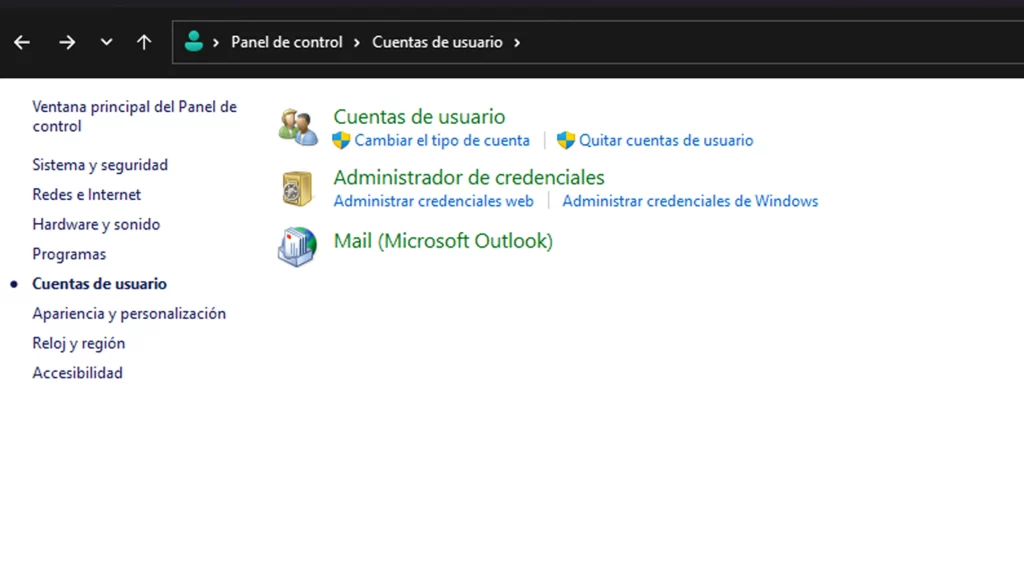
Hay dos formas fundamentales de acceder a la configuración para activar o desactivar el Fast Boot, y estas son:
Desde Windows
Es muy sencillo realizar estos pasos desde Windows para poder acceder a esta configuración del Fast Boot. Para ello:
- Ve a Inicio
- Escribe «Panel de Control».
- Accede al Panel de Control
- Luego ve a Opciones de energía.
- En la izquierda verás una opción denominada «Elegir el comportamiento de los botones de inicio/apagado», haz clic en ella.
- Después de eso, pulsa la opción «Cambiar la configuración actualmente no disponible».
- Y allí podrás ver la opción Activar el inicio rápido, que podrás activar o desactivar.
Desde el BIOS/UEFI
Otra opción también es entrar y ajustar este parámetro directamente desde el BIOS/UEFI. Para ello, también se pueden seguir unos pasos bastante sencillos que te muestro a continuación:
- Arranca tu PC.
- Luego pulsa la tecla que de acceso al BIOS/UEFI de tu placa base, no hay una estándar, ya que puede variar en función de cada equipo o fabricante.
- Una vez dentro del menú del BIOS/UEFI, ve a la pestaña Advanced o Boot, que es donde suelen estar, también puede variar según la versión y diseñador del firmware.
- Allí debe sencontrar la opción Quick Boot o Fast Boot, dependiendo del sistema en el que estés. Y podrás habilitarla o deshabilitarla (Enabled/Disabled).
- Una vez termines, puedes pulsar F10 o ir a la pestaña Save and Exit, guardar los cambios y salir.
- Ahora el equipo se reinicia y ya estará activado o desactivado la opción Fast Boot.
Fast Boot en Android
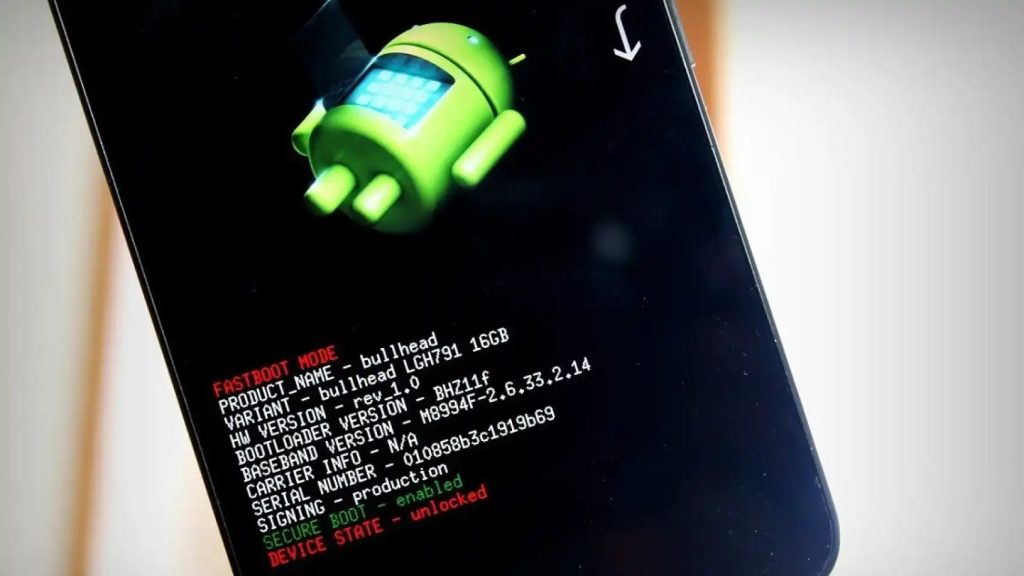
No hay que confundir el Fast Boot del PC con el Fast Boot de los dispositivos móviles Android, ya que son cosas diferentes.
Fastboot es un protocolo de diagnóstico de Linux, utilizado principalmente para modificar los sistemas de archivos en el dispositivo de memoria flash (como la eMMC) a través de USB o UDP. Requiere que el dispositivo se inicie en un modo de cargador de arranque o modo de cargador de arranque secundario.
En la actualidad, la tendencia predominante es actualizar los dispositivos móviles de manera sencilla a través de actualizaciones Over-The-Air (OTA) o mediante herramientas de fácil uso como Android Flash Tool. No obstante, cuando estas opciones no resultan efectivas, siempre queda la opción tradicional: flashear el dispositivo (ROM) o restaurarlo tras haber enfrentado algún problema significativo.
Entrar en el Fastboot mode puede variar según el fabricante del dispositivo móvil Android, o de la capa UI que tenga. Por ejemplo, podría ser ligeramente diferente en un Motorola que en un Xiaomi. Por lo general, para entrar basta con apagar completamente el dispositivo móvil y una vez apagado, encenderlo usando el botón de encendido mientras se mantiene pulsado también otro botón (normalmente suele ser el de subir volumen, en otros casos es el botón de bajar volumen).
Fastboot es tanto un protocolo de comunicación con el dispositivo móvil como el nombre de la herramienta utilizada para establecer esta conexión a través del mencionado protocolo. Como herramienta, la encontramos en la carpeta «platform-tools» del Android Studio SDK. No es imprescindible descargar todo el Android Studio, ya que es posible obtener el binario de «fastboot» (y ADB) de forma independiente para Windows, Mac y Linux.
¿Y qué se puede hacer con Fastboot en estos dispositivos? ¿Es lo mismo que Fast Boot del PC? Pues la verdad es que, además de flashear actualizaciones de Android manualmente (aunque Google nos proporciona un archivo BAT que realiza este proceso automáticamente para evitar tener que escribir los comandos), una revisión de los resultados tras ejecutar «fastboot -help» nos muestra sus posibilidades. Por tanto, contestando a la segunda pregunta, no tiene nada que ver con el arranque rápido del sistema operativo…
Con fastboot puedes crear, eliminar y ajustar el tamaño de particiones, realizar flasheos, borrar la partición de datos, modificar la partición activa y desbloquear el bootloader (si es posible). Son opciones avanzadas que la mayoría de los usuarios de Android no requerirán en la mayoría de los casos, a menos que estén instalando ROMs personalizadas u otras modificaciones avanzadas.





